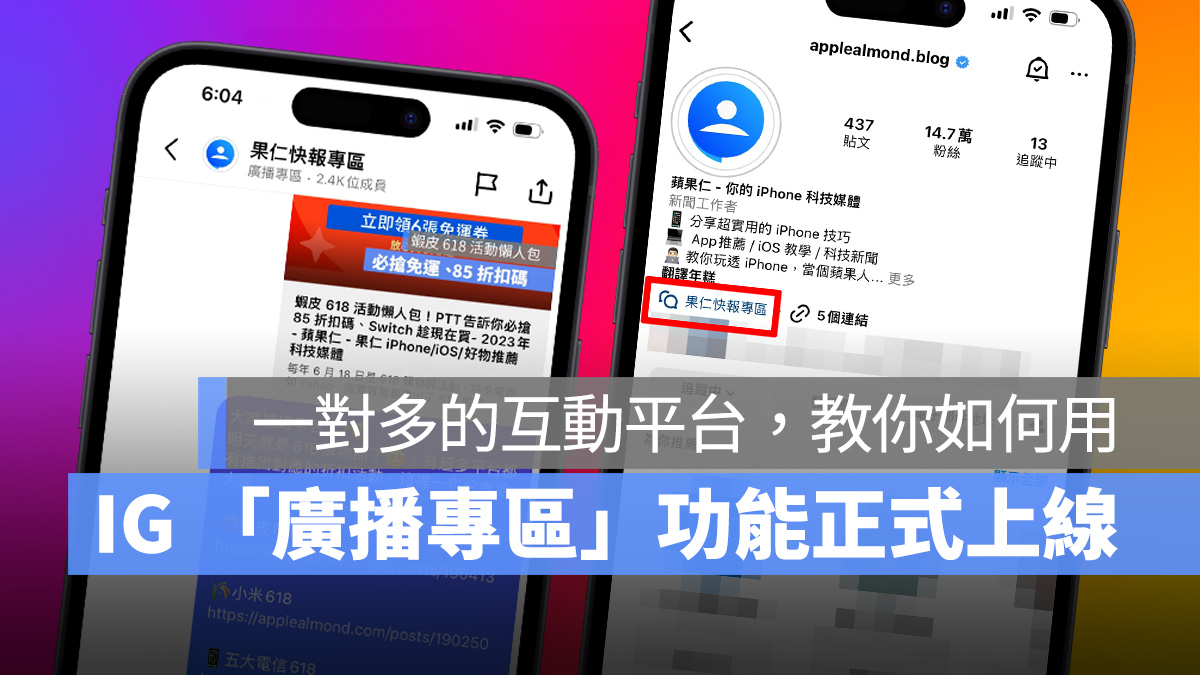
經過幾個月的測試,IG「廣播專區」新功能終於在 6/16 於台灣地區正式上線,現在台灣地區的創作者都能建立屬於自己的 IG 廣播專區,以「一對多」的方式跟粉絲直接互動,這裡就來跟大家介紹一下 IG 廣播專區功能,順便教你如何使用。
而果仁官方 IG 近期也有開設廣播專區,想獲得第一手的科技、生活快訊,都歡迎加入!
IG 廣播專區功能:一對多的訊息互動服務
IG 廣播專區功能是 IG 為創作者開發的一對多訊息互動服務,創作者可以在廣播專區內發送文字訊息、照片、語音訊息、影片、限時動態等等,有加入廣播專區的粉絲則可以透過傳遞表情符號、參與投票等方式與創作者直接互動。
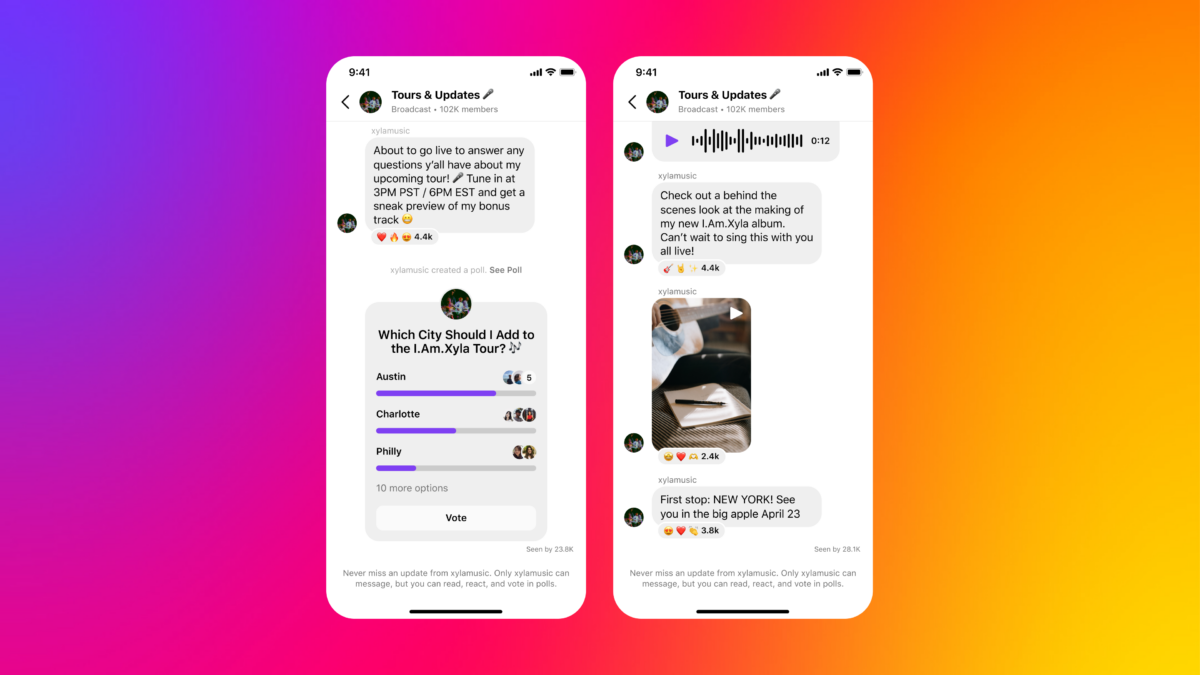
下面也來簡單跟大家分享一下 IG 廣播專區如何使用,會分成「創作者」與「粉絲」,可以依照你對應的身份來看教學。
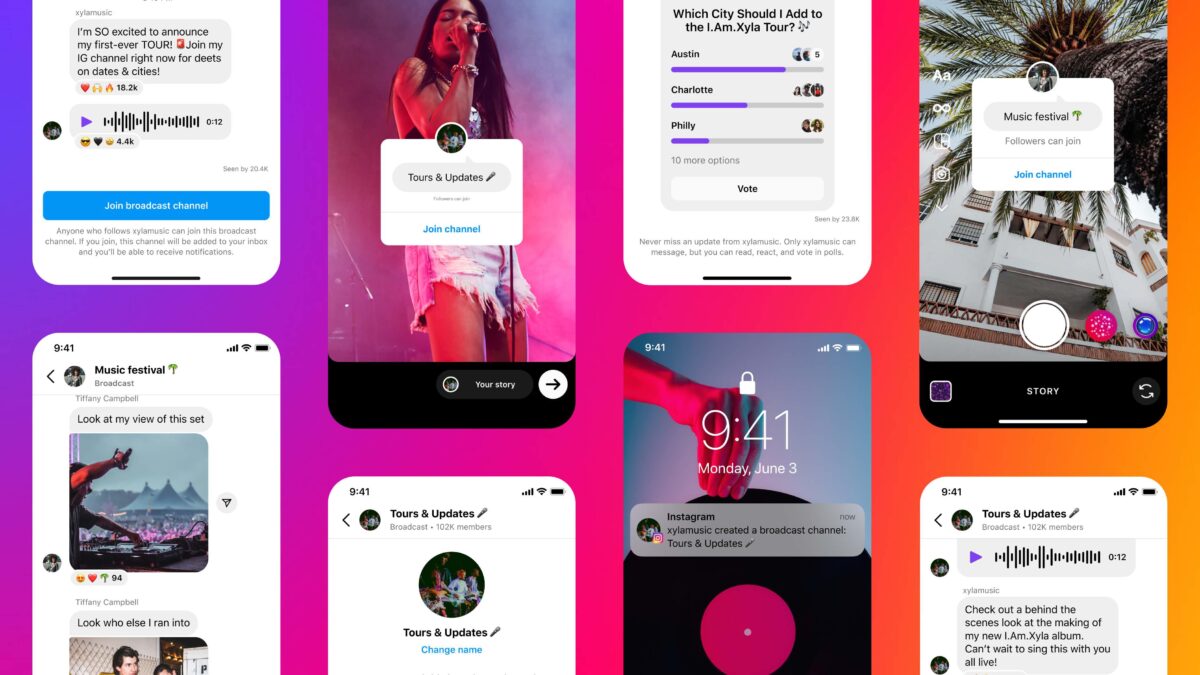
IG 廣播專區使用教學(創作者)
建立 IG 廣播專區
首先是創作者的部分,目前 IG 廣播專區只有創作者帳號(專業帳號)才能建立,所以如果你有在經營 IG 創作者帳號的話,現在應該能在那隻帳號中建立廣播專區。
進入帳號主頁後往左滑進入訊息頁面,接著點擊右上角的「建立訊息」圖示。
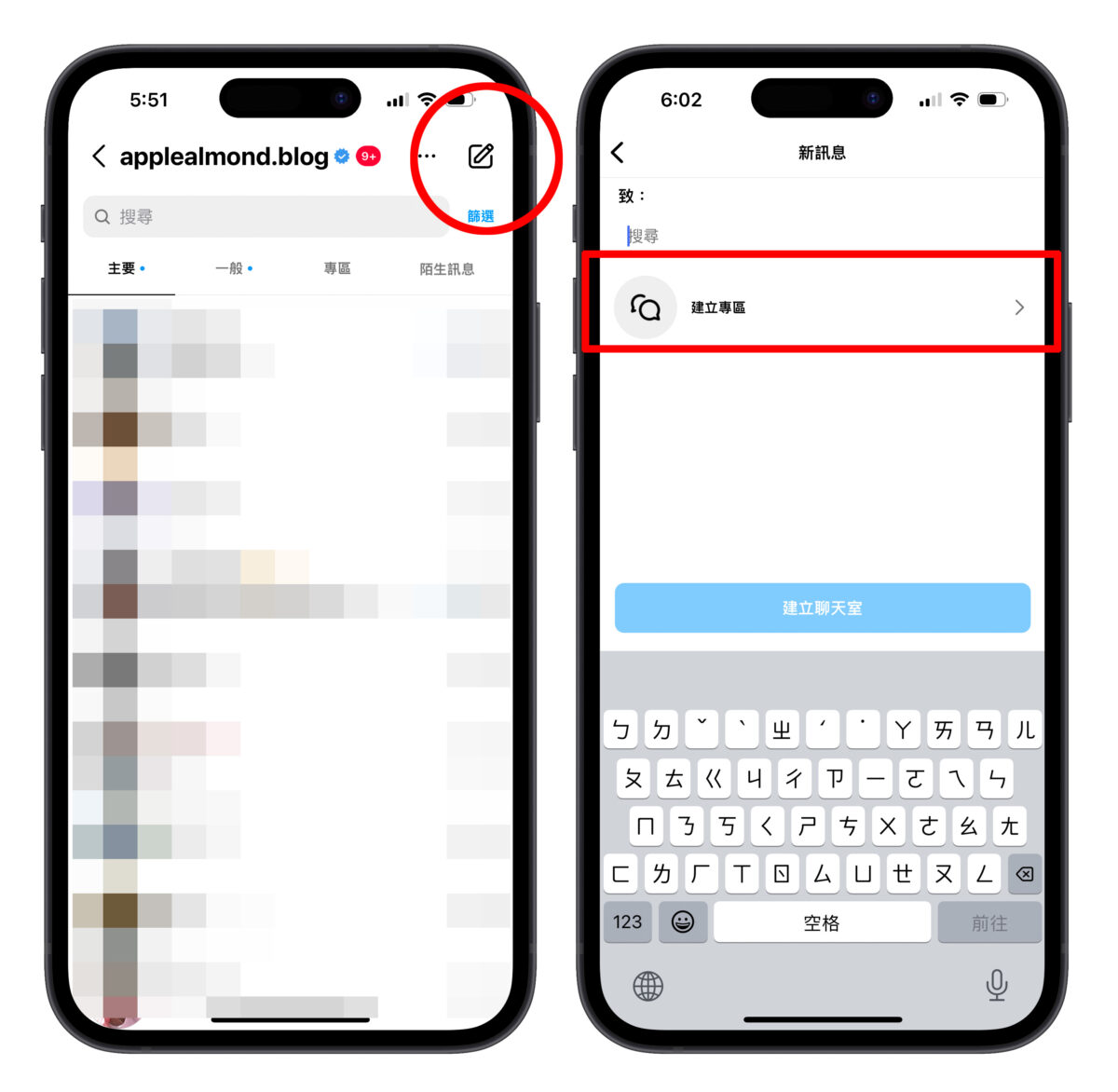
會看到有一個「建立專區」的選項,點擊後要選擇的是「廣播專區」;另外一個「社交專區」是有點像 LINE 的匿名討論群組功能,使用方式大同小異,有興趣的創作者可以另外試試看。
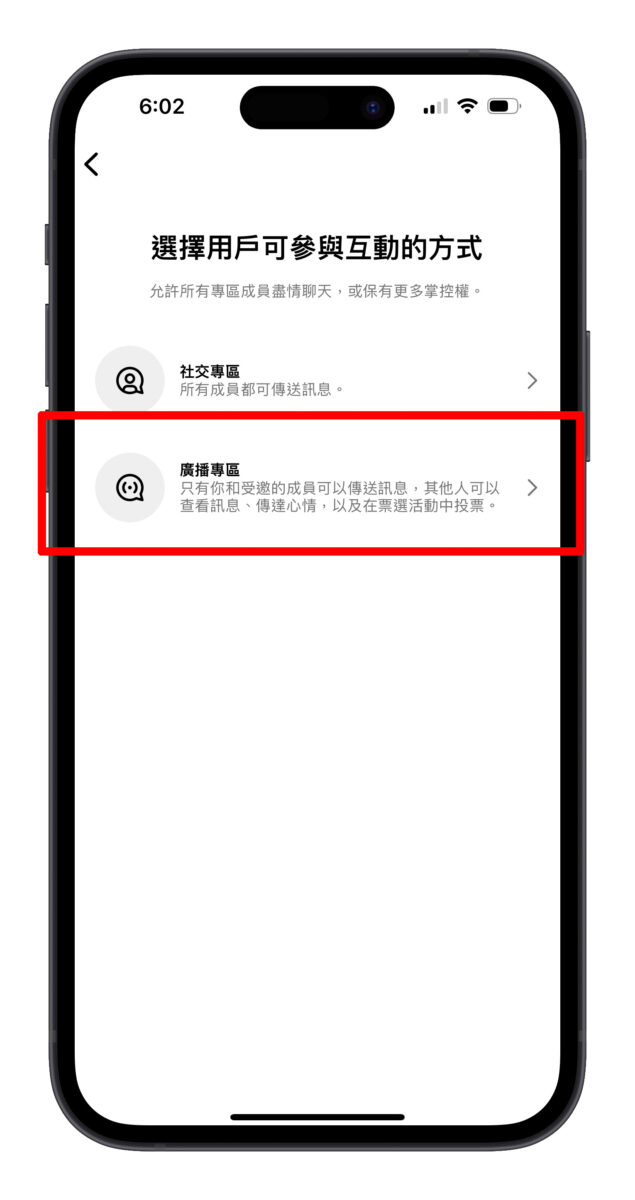
接著就是幫你的廣播專區命名,完成後點擊建立;然後 IG 就會幫你發送廣播專區邀請給有追蹤帳號的粉絲。
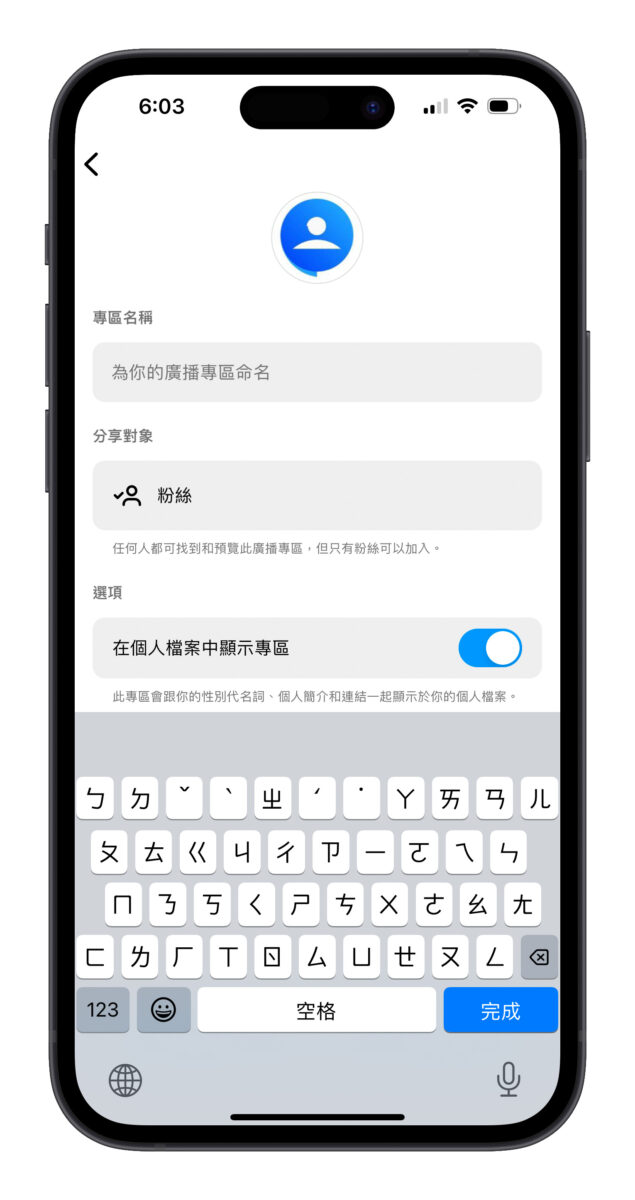
廣播專區建立後會在訊息裡的「專區」頁面找到,如果在建立專區時有把「在個人檔案中顯示專區」打開的話,那個人版面就會出現專區連結。
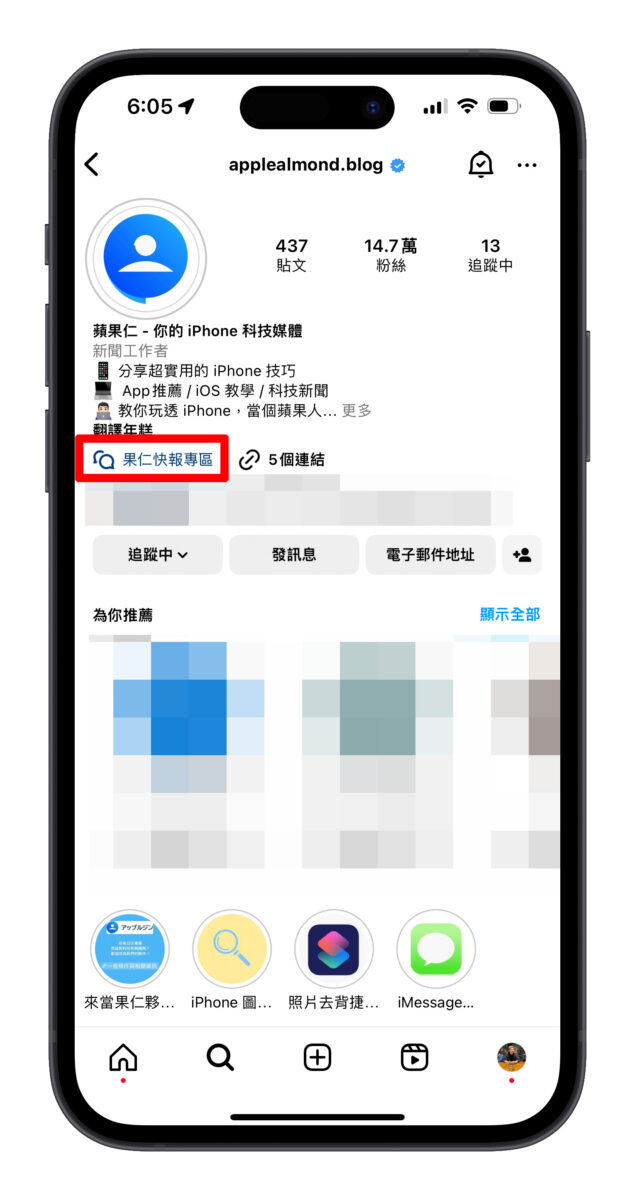
使用 IG 廣播專區
打開剛建立好的 IG 廣播專區,上面可以看到目前加入的粉絲人數;點擊名稱後,則可以調整專區設定,像是聊天室主題、通知推送、邀請連結、分享紀錄等等都會出現在這邊,若要結束專區也是在這邊按。
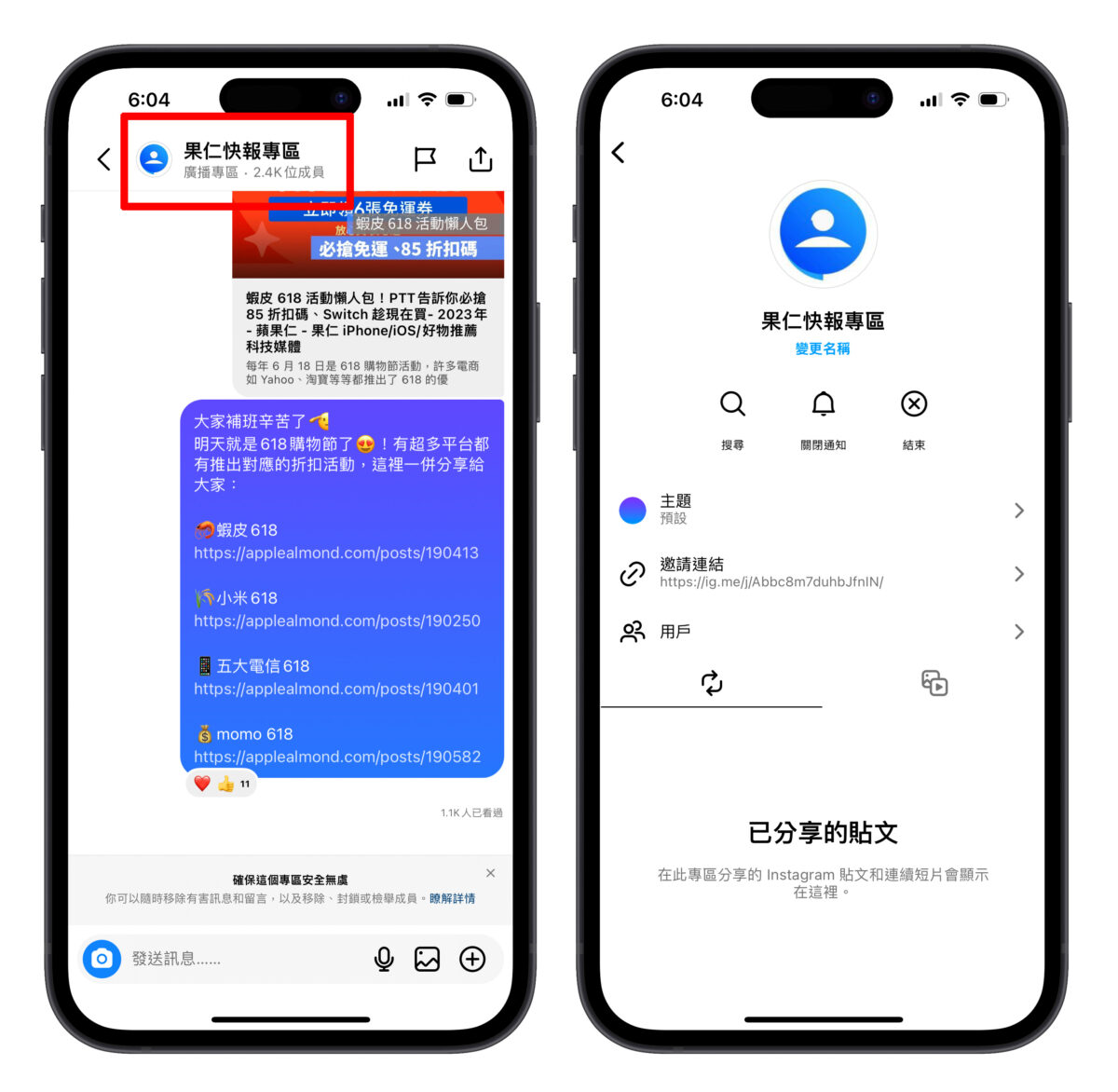
其中「用戶」點進後可以邀請其他帳號來當「版主」或「協作者」,讓他們也能在廣播專區內發言。
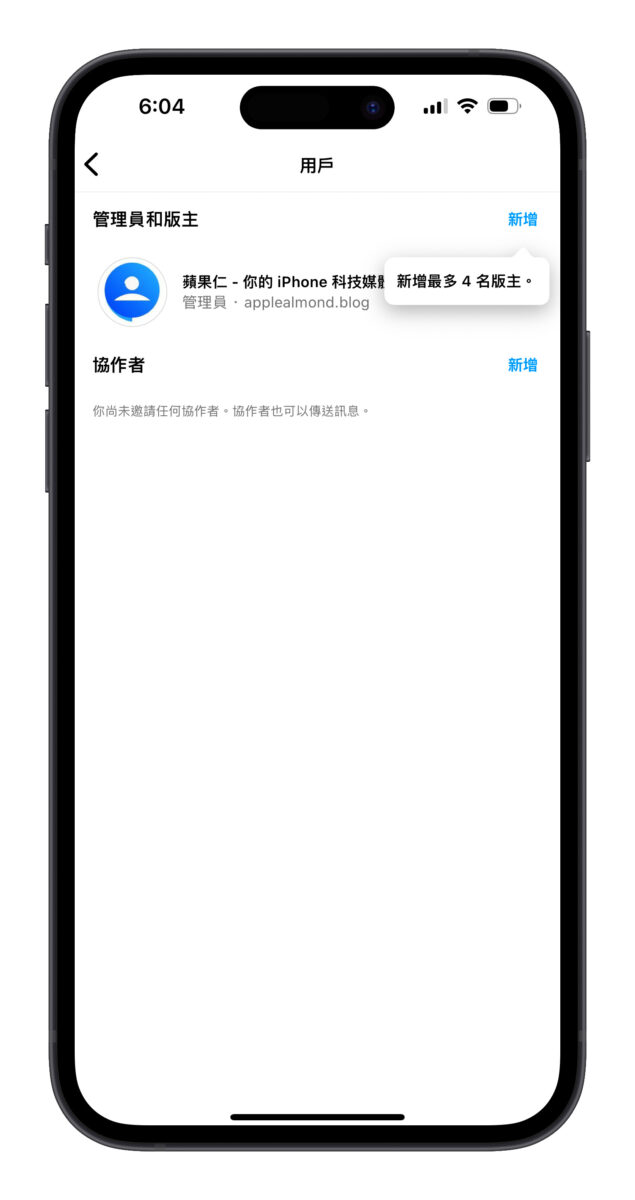
傳送訊息的部分就跟一般 IG 聊天室差不多,可以傳送文字訊息、拍照、從相簿選擇圖片與影片、語音訊息、建立票選活動、傳送貼圖。
傳出去之後也會看到現在有幾位粉絲看過訊息,若粉絲有按表情回覆訊息的話,你也會收到通知。
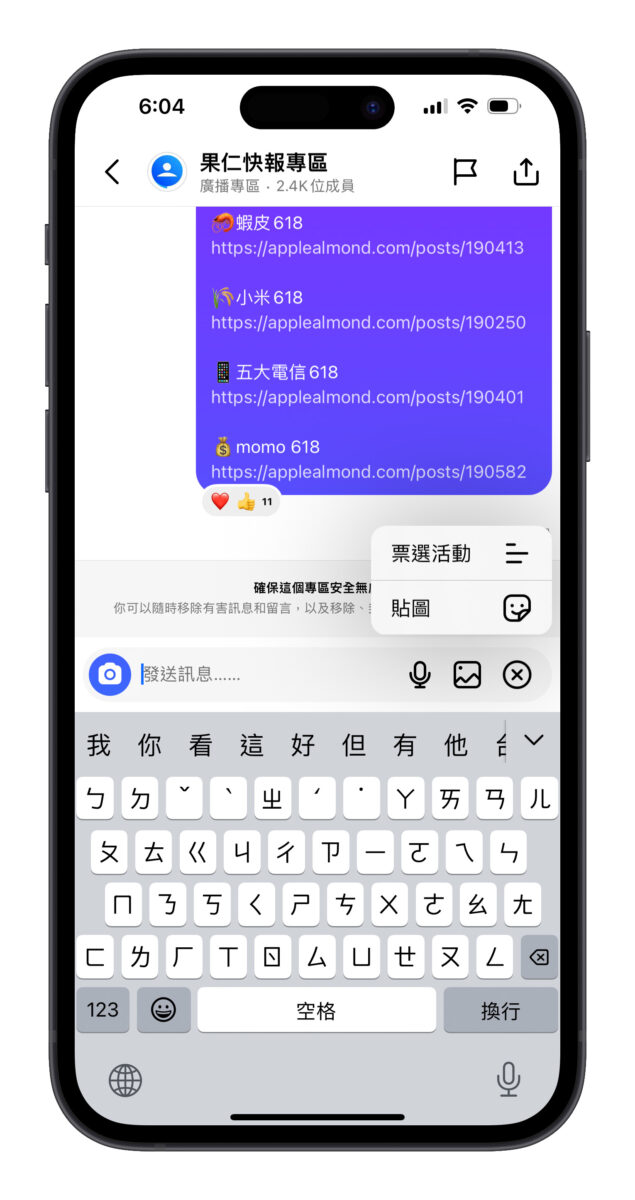
IG 廣播專區使用教學(粉絲)
至於粉絲的部分,就是可以加入廣播專區以及利用表情符號給予創作者回應。
當你有追蹤的創作者開設廣播專區時,你通常會第一時間收到邀請通知,點擊通知後就會跳轉到專區,你可以自己決定是否要加入;或是你可以到創作者的帳號主頁,看他們是否有把專區連結擺在個人版面,如果有的話也能點擊加入。
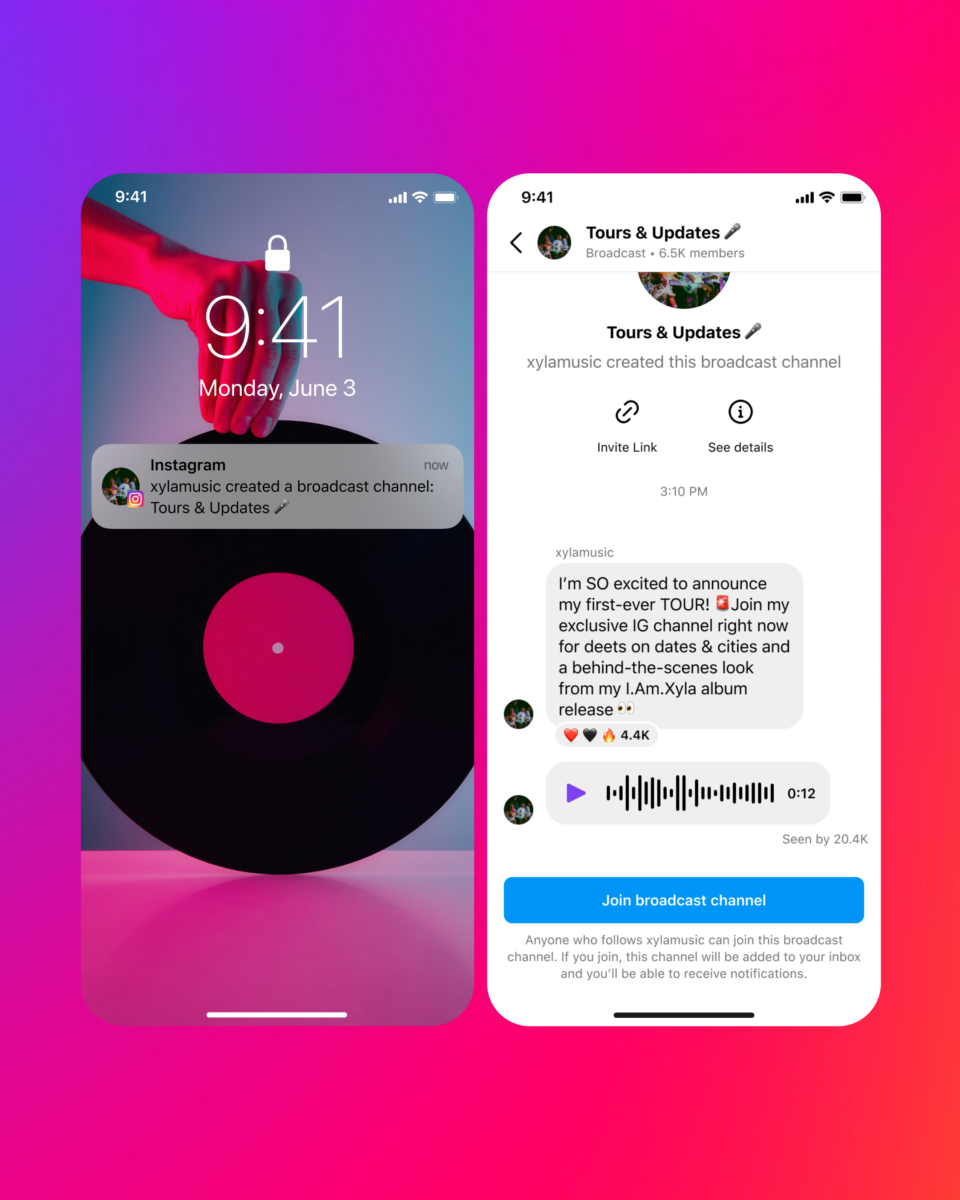
接著就是剛剛提到的,你可以針對創作者的訊息給予表情符號回應,或是可以把訊息分享到限時動態中。
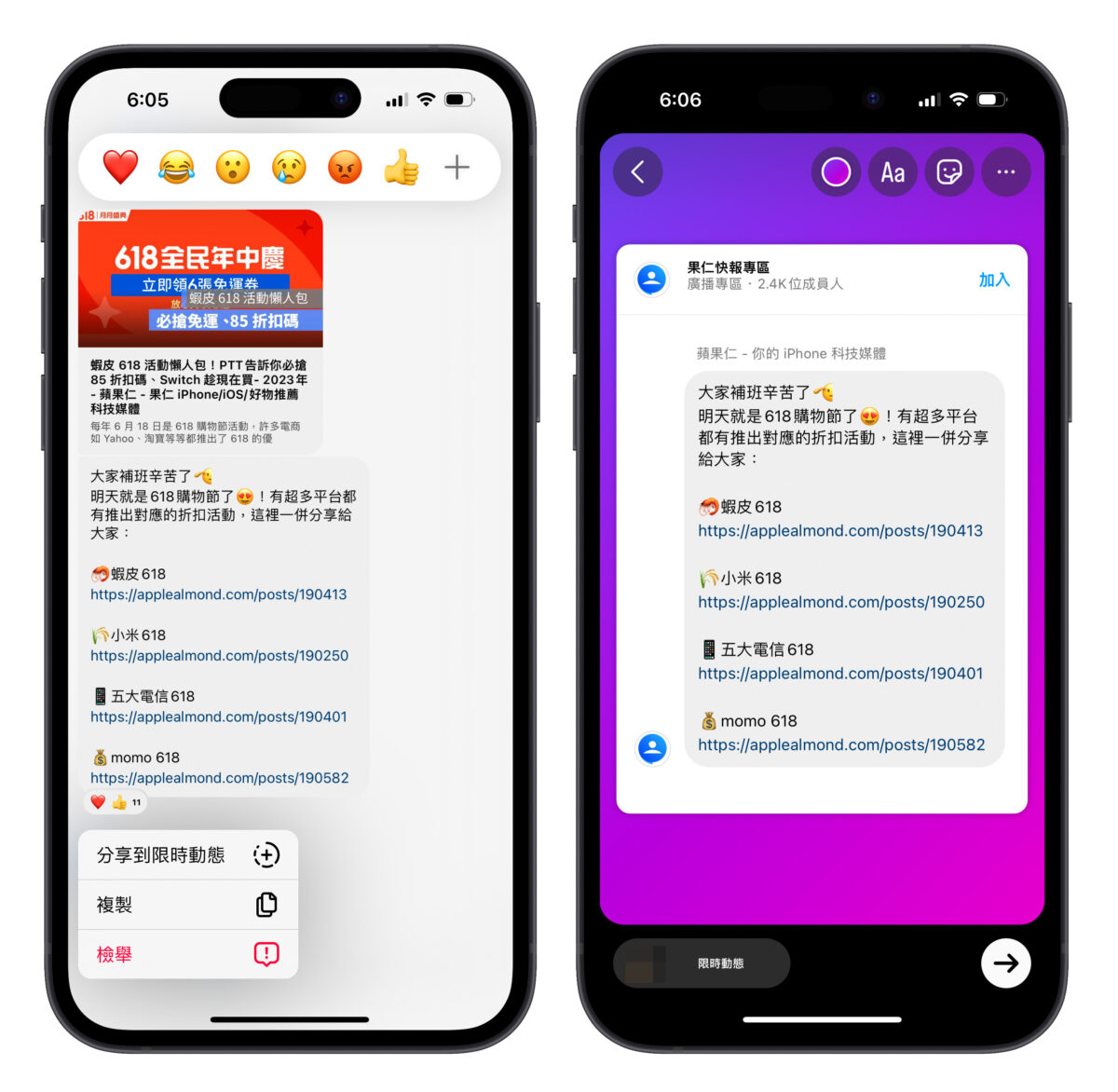
點擊廣播專區名稱,則可調整廣播專區的設定,像是推播通知、查看用戶、訊息記錄、複製邀請連結分享給其他人等等,操作上都還蠻簡單的,容易上手~
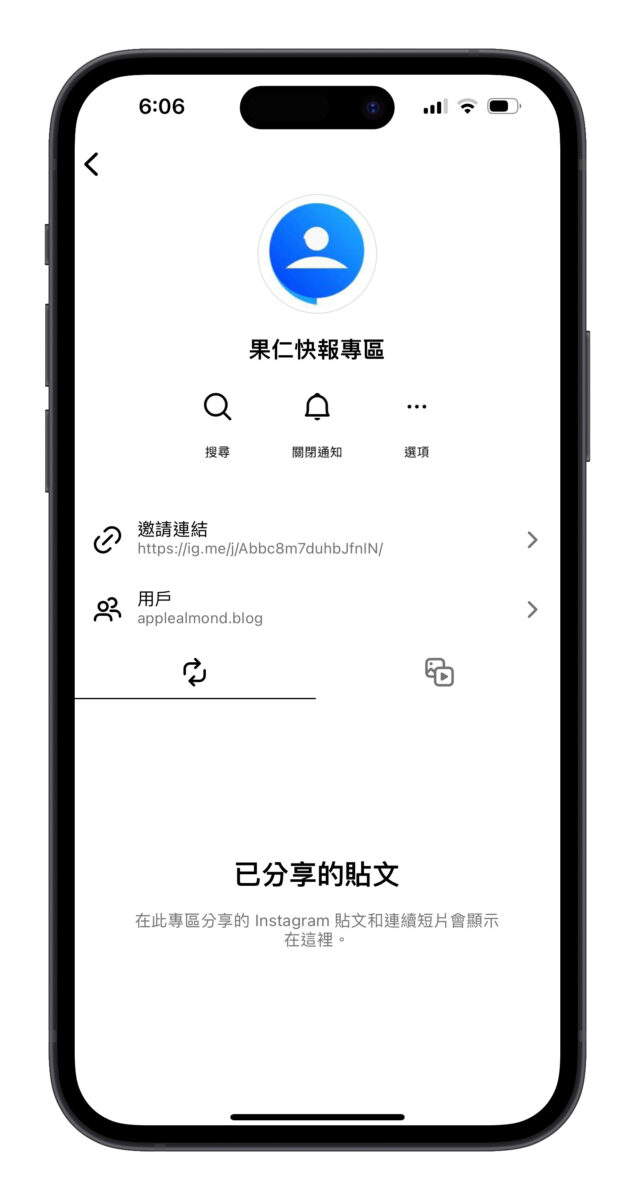
果仁也有 IG 廣播專區,歡迎加入!
以上就是 IG 廣播專區功能的介紹與教學,順帶一提果仁官方 IG 也有開設廣播專區,會不定時分享科技、生活相關的快訊,在 IG 上也會經常分享 iPhone 與 App 的操作技巧短片,歡迎大家追蹤我們的 IG 並加入廣播專區,帶你玩透 iPhone,成為蘋果人!
更多 IG 相關資訊》
- IG 字體應用技巧,教你解鎖限時動態隱藏字體「莎草體」、「明體」
- IG Linktree 教學介紹:新內建功能可在個人介紹放入 5 個外部連結
- IG Reels 加入「姿勢控制功能」,手勢比 5 就能控制錄影超方便!
- IG 如何製作長截圖?教你 2 種方法完成 IG 長截
- IG 字體編輯器:用《下筆》在限動加上好看的設計文字
